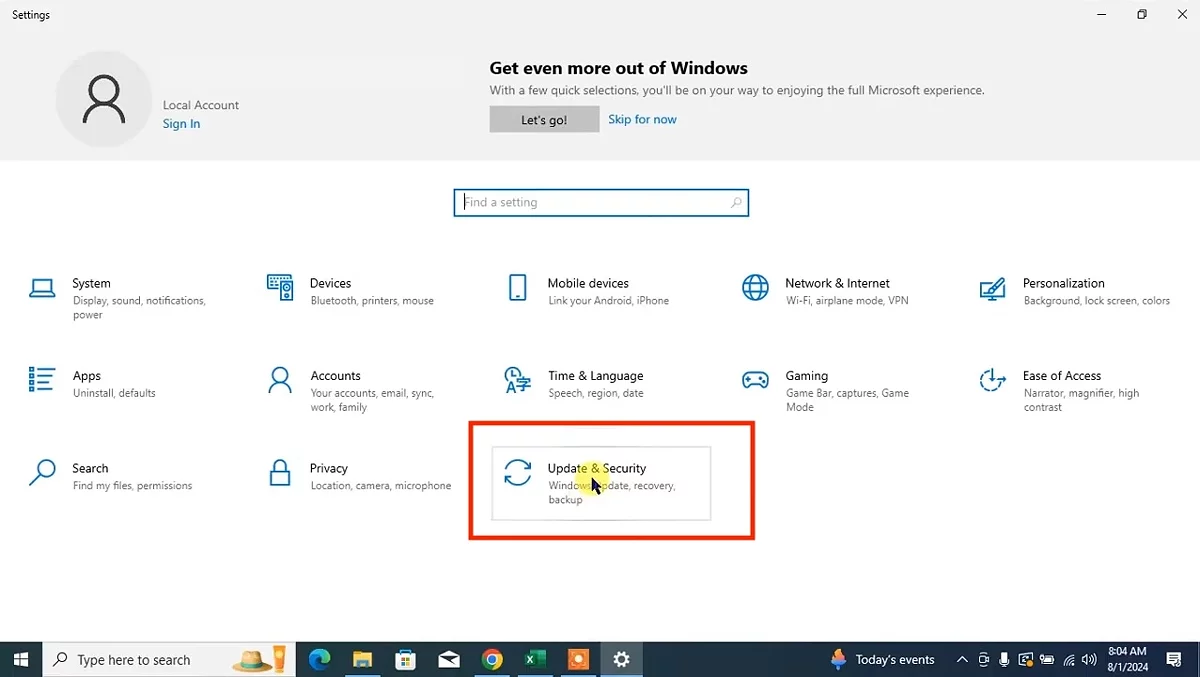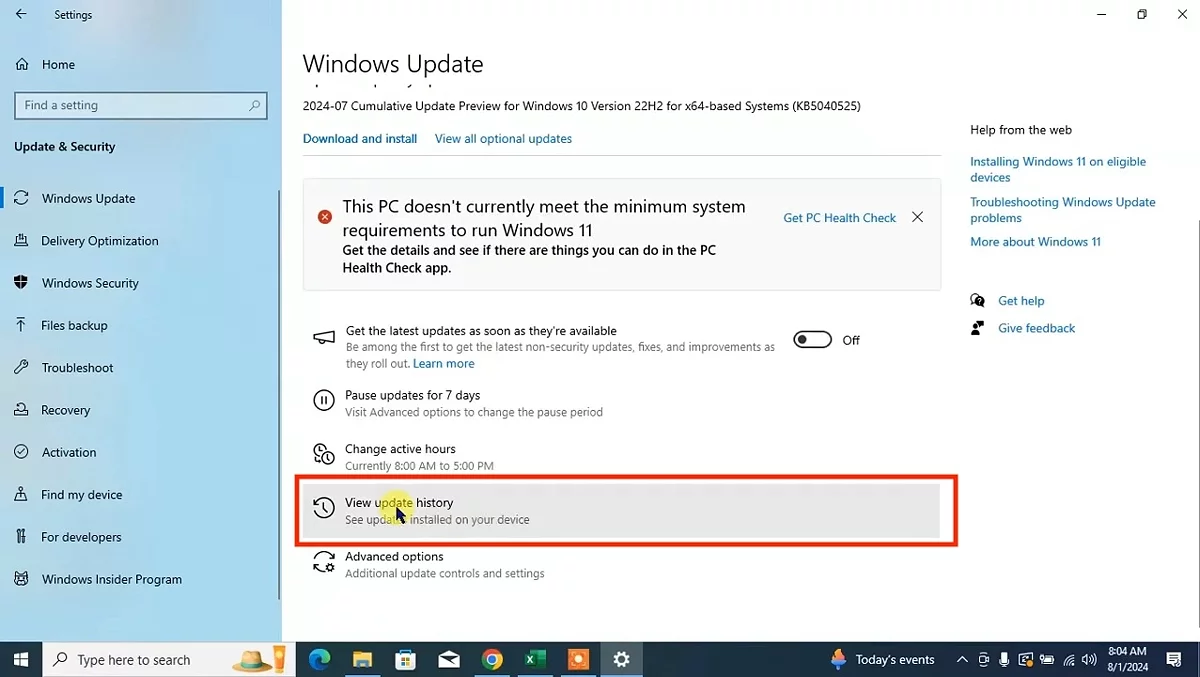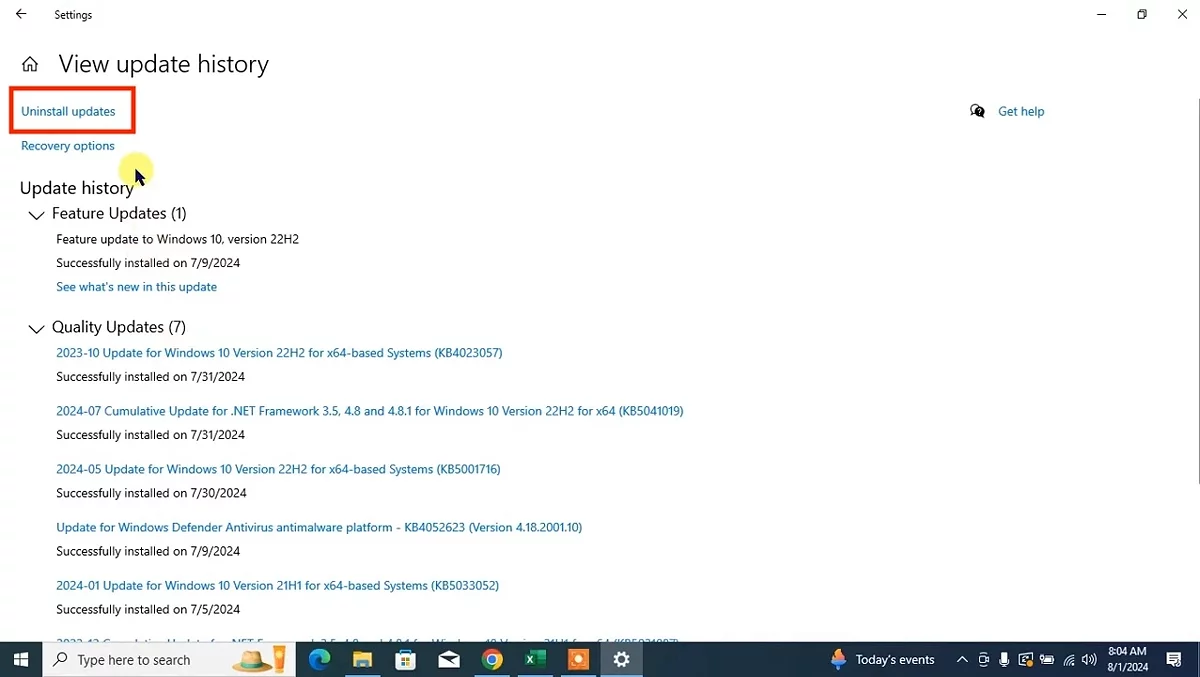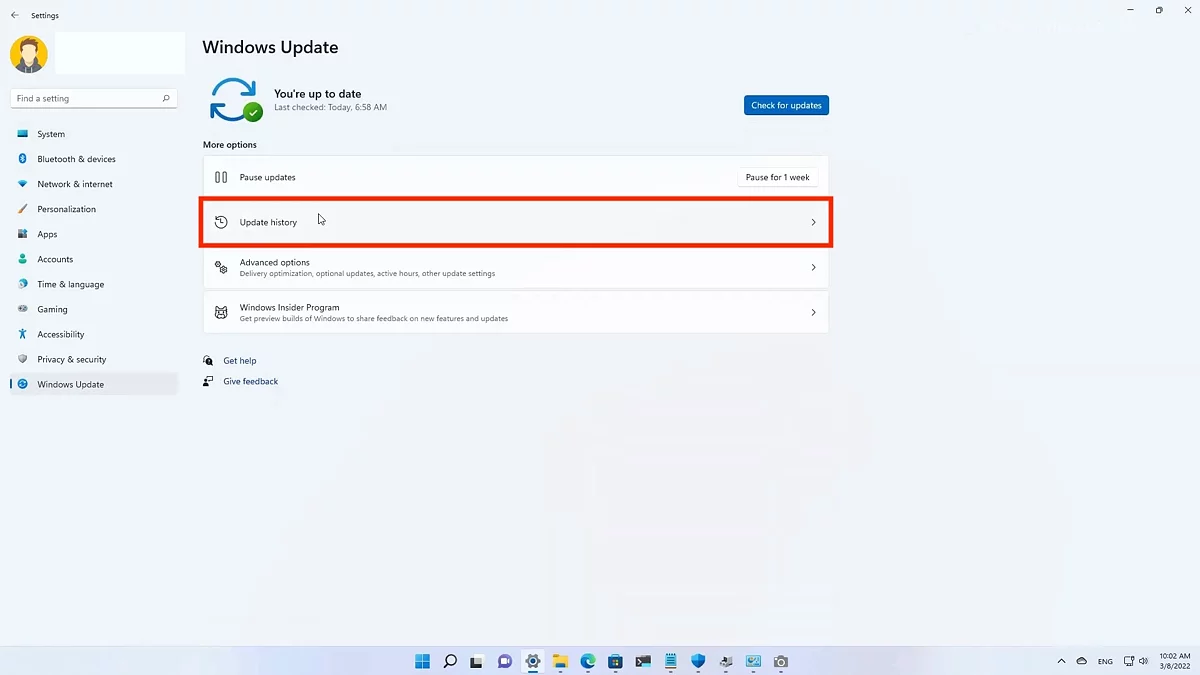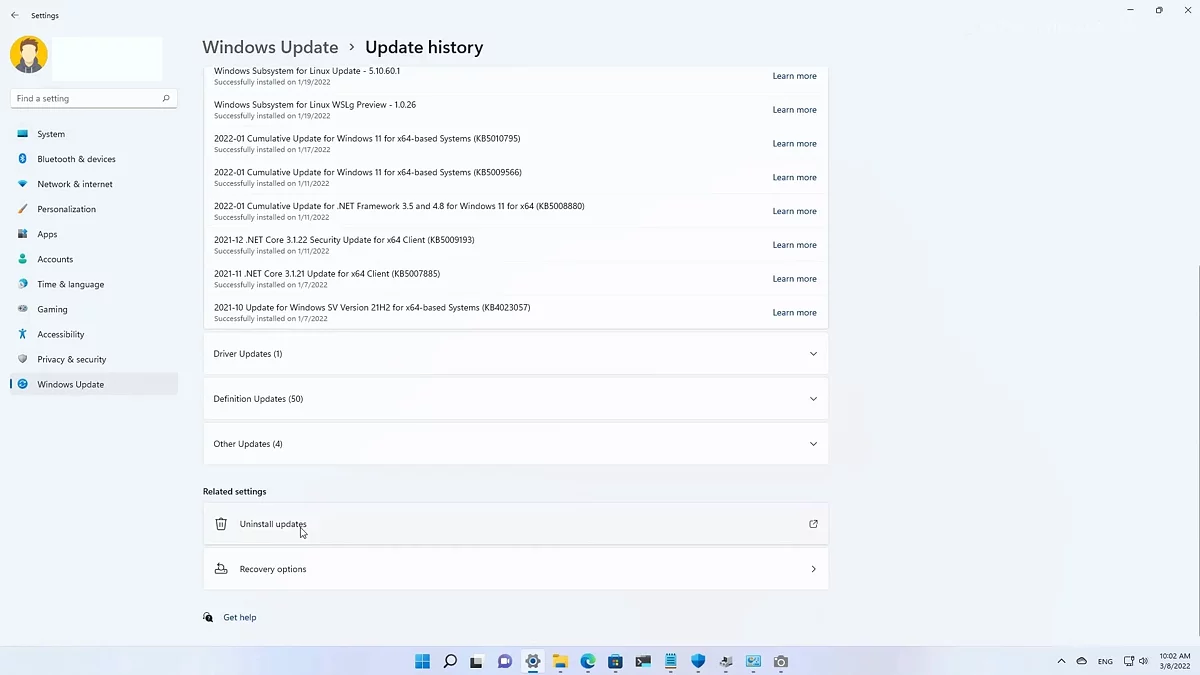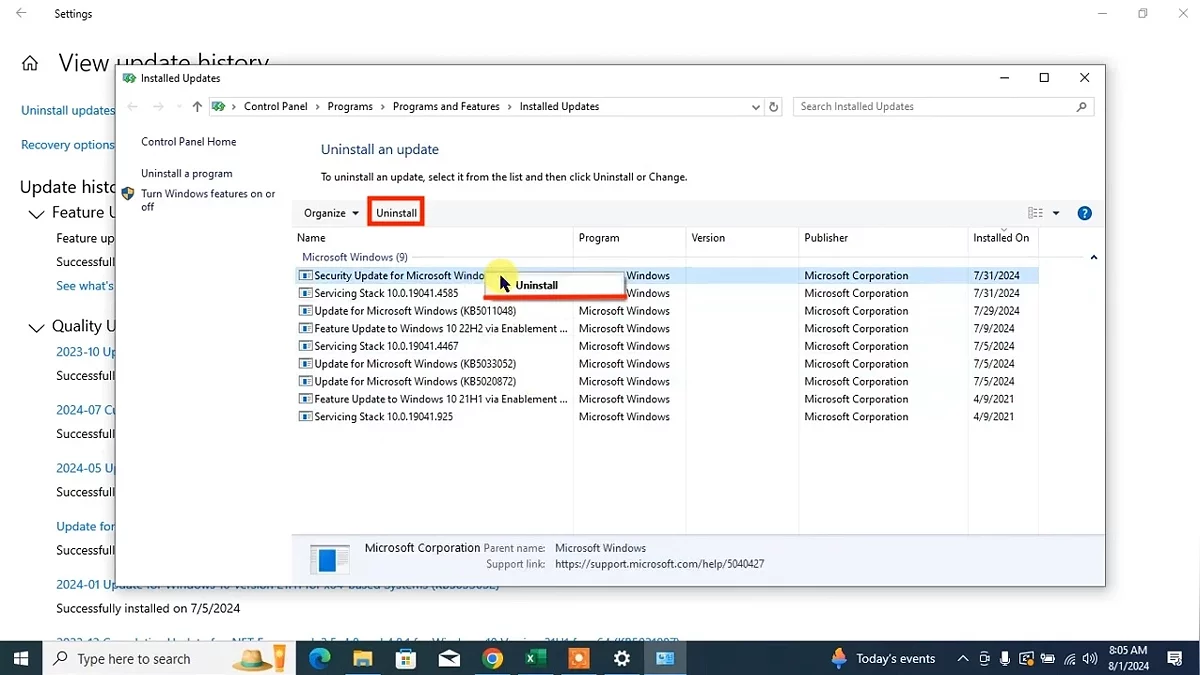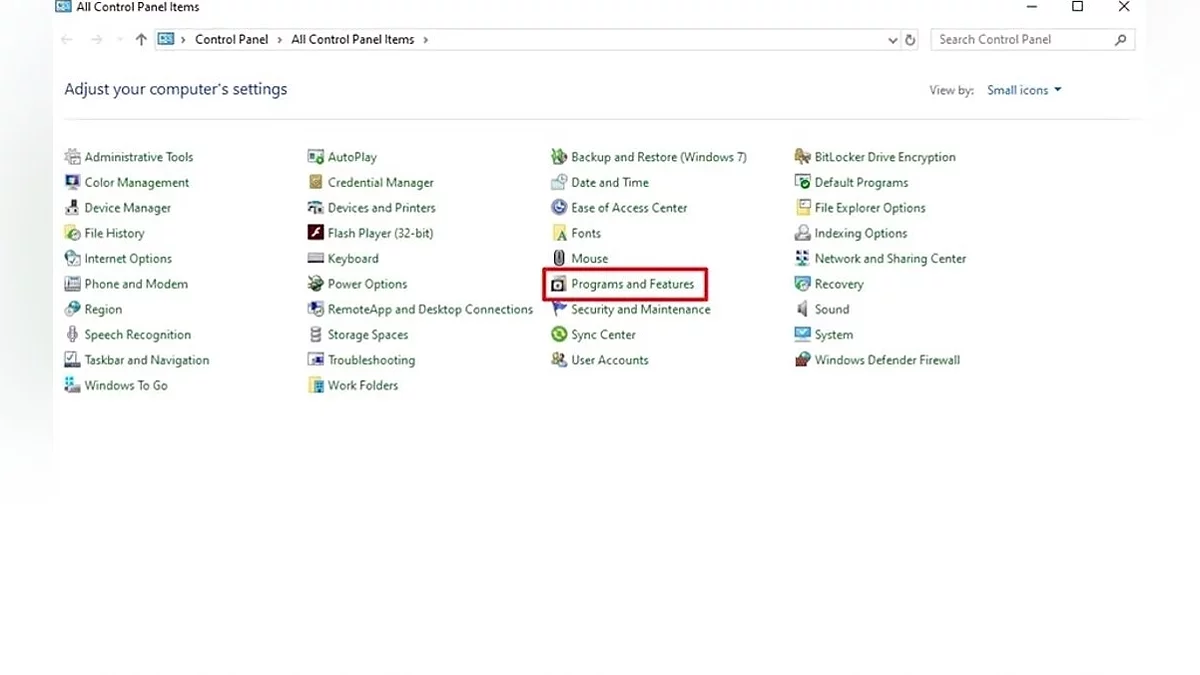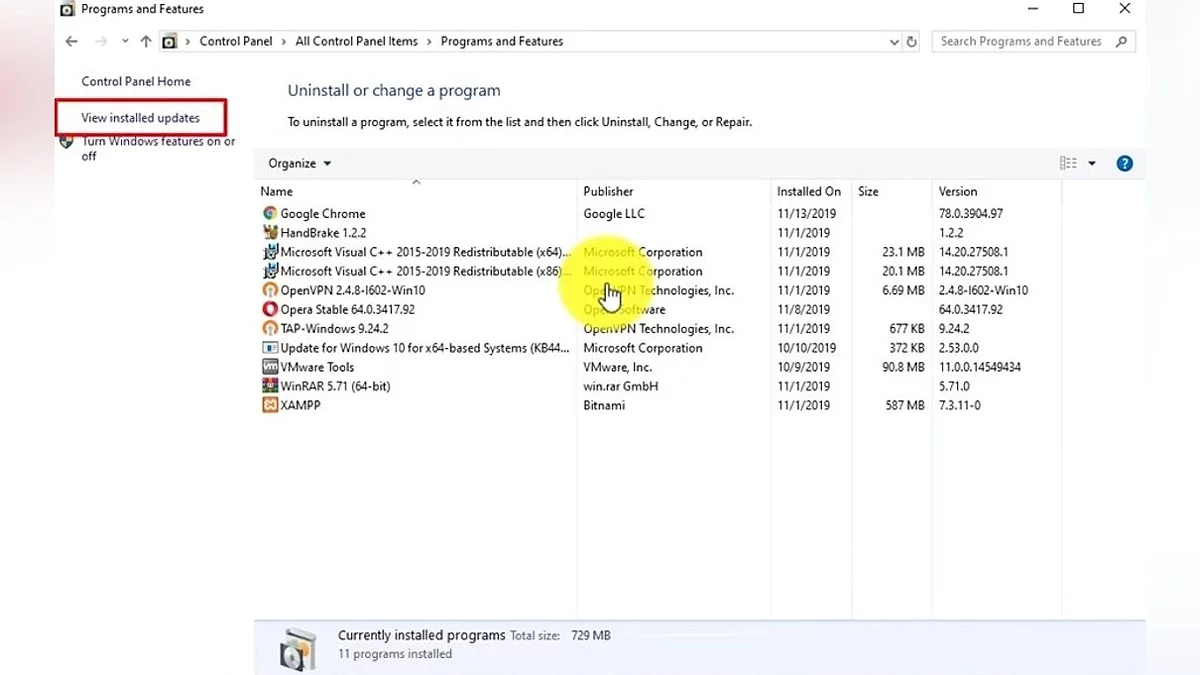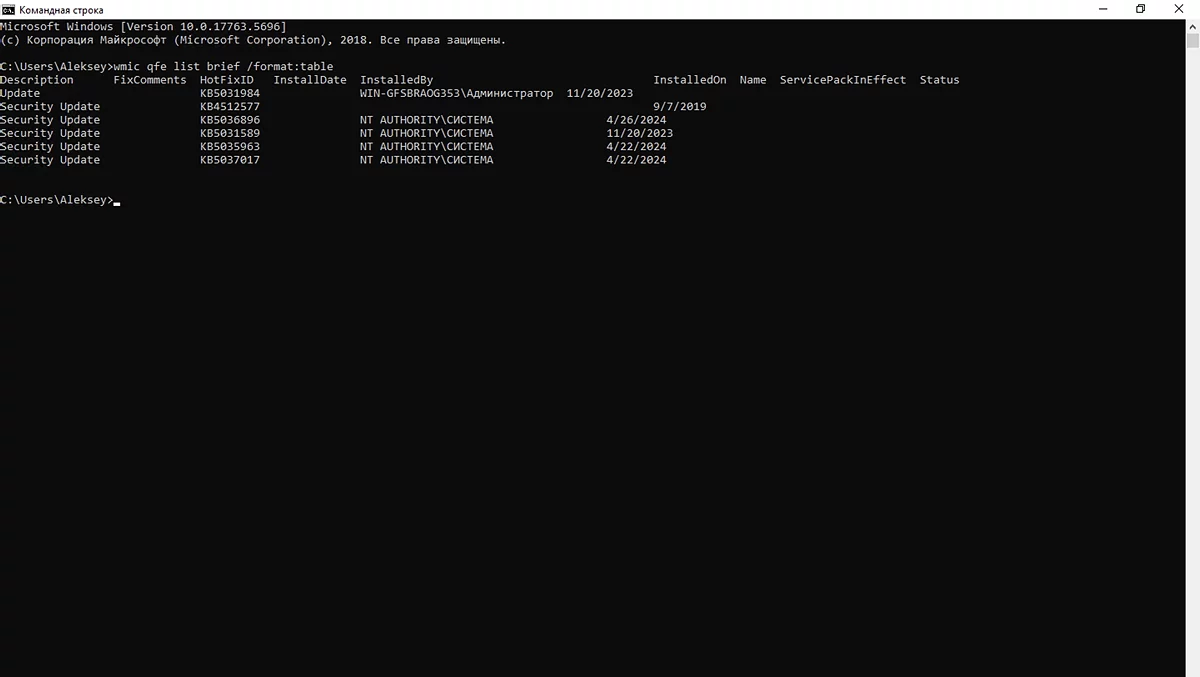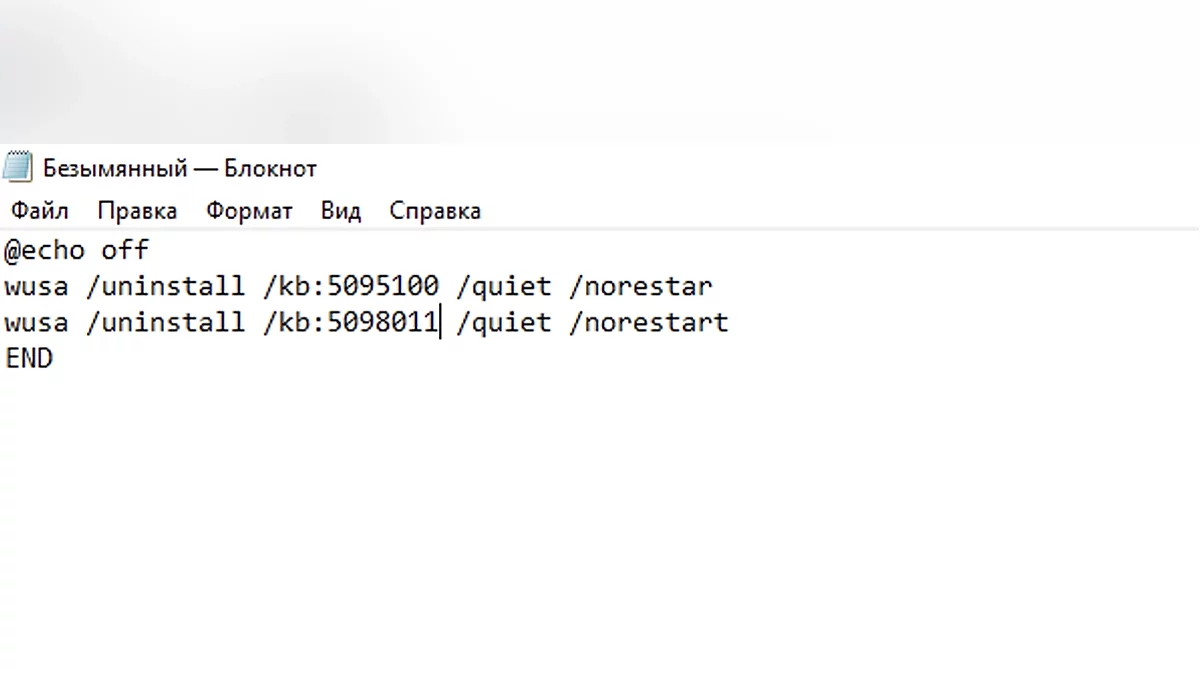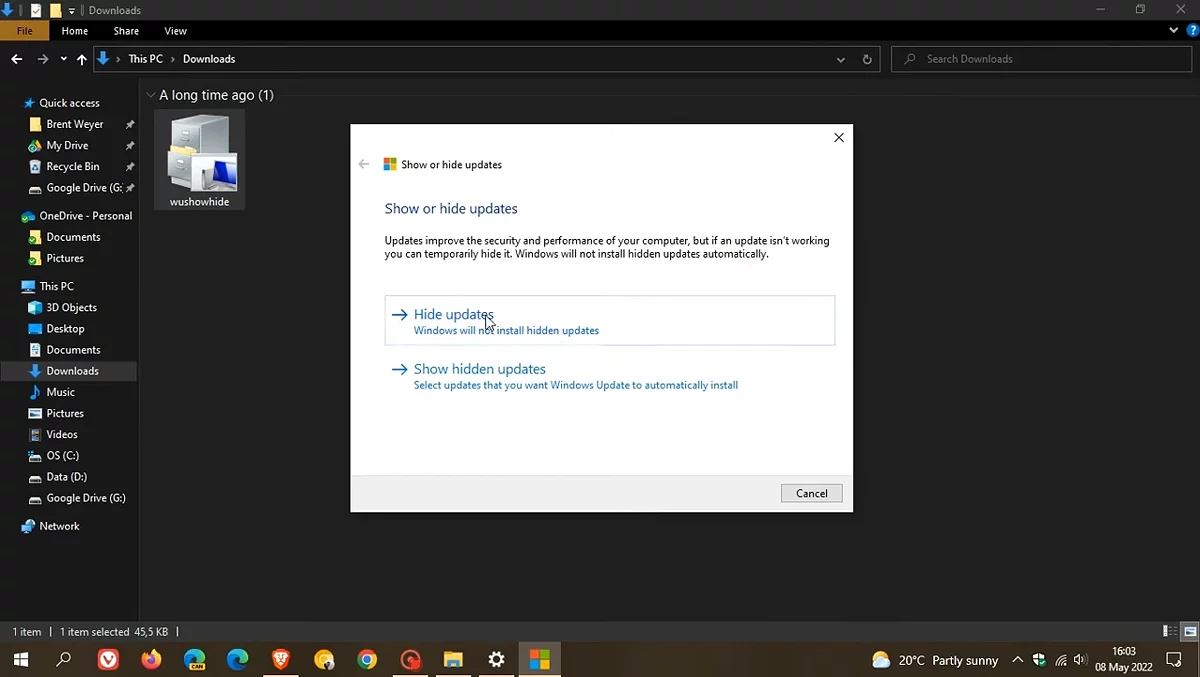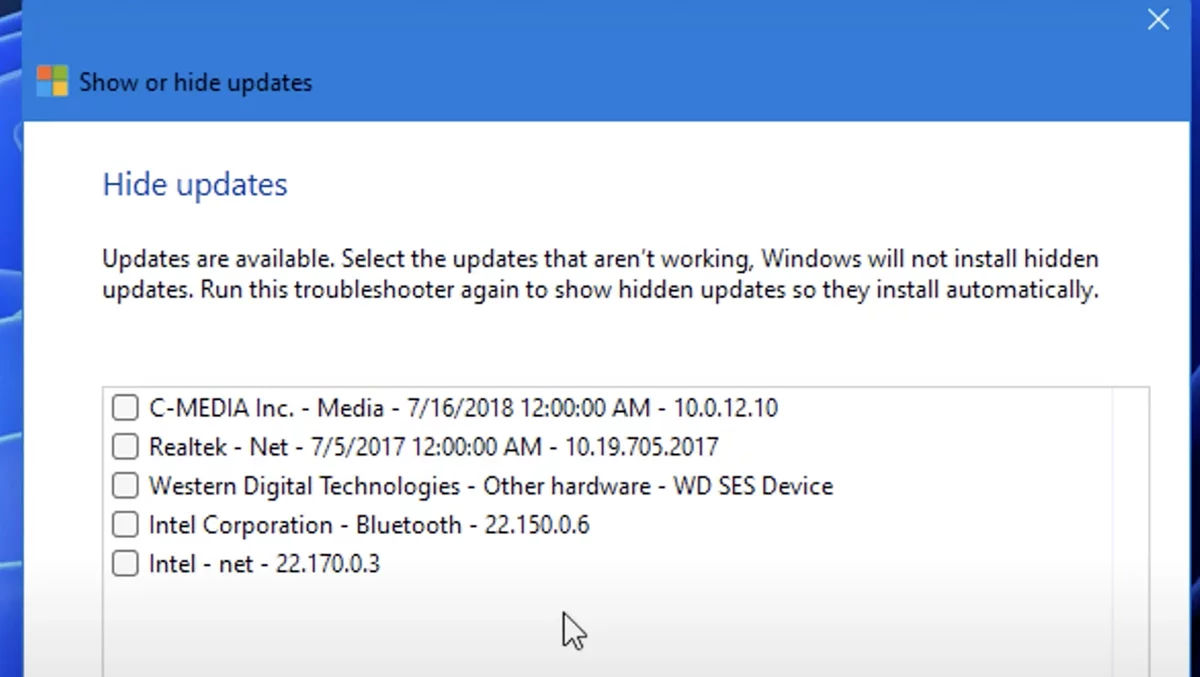Kadang-kadang, setelah menginstal pembaruan sistem operasi baru, bug dan kesalahan dapat terjadi yang dapat mempengaruhi kinerja perangkat secara serius. Jika masalah muncul dengan versi baru, Anda dapat menghapusnya dan kembali ke versi yang lebih stabil. Dalam panduan ini, kami akan menjelaskan cara menghapus pembaruan Windows 10 dan 11 terbaru dengan berbagai cara.
Cara Menghapus Pembaruan melalui Pengaturan Windows
Cara yang paling sederhana adalah dengan menggunakan pengaturan Windows. Saat ini, penghapusan pembaruan tersedia di semua versi sistem operasi.
Untuk Windows 10
Di Windows 10, buka Pengaturan dan pergi ke tab "Pembaruan & Keamanan". Kemudian pilih bagian "Pembaruan Windows", yang merupakan yang pertama dalam daftar di sebelah kiri. Selanjutnya, buka "Riwayat pembaruan" dengan mengklik label yang sesuai. Itu mungkin terletak di bawah tombol untuk memeriksa versi baru atau di bagian bawah halaman. Di tab yang terbuka, pilih opsi paling atas.
Untuk Windows 11
Jika Anda menggunakan Windows 11, prosedurnya sedikit lebih sederhana. Anda perlu membuka menu "Pembaruan Windows" dan menggulir ke bawah ke bagian yang sesuai.
Pilih "Hapus pembaruan". Menu yang terbuka akan mencantumkan berbagai versi. Sorot yang Anda butuhkan dalam daftar dan mulai proses penghapusan.
Melalui Panel Kontrol
Metode ini hampir sepenuhnya mengulangi tindakan yang sebelumnya, tetapi melalui aplikasi "Panel Kontrol". Buka bagian "Program dan Fitur", di mana melihat versi yang terinstal tersedia di menu sebelah kiri.
Menggunakan Command Prompt (wusa)
Jalankan Command Prompt sebagai administrator dan masukkan perintah wmic qfe list brief /format:table. Ini akan memungkinkan Anda melihat daftar semua pembaruan sistem operasi yang dimuat dengan nomor seri mereka. Untuk menghapus pembaruan tertentu, gunakan perintah wusa /uninstall /kb:, menambahkan bagian numerik dari nomor seri setelah titik dua. Konfirmasikan tindakan Anda dalam pesan sistem, dan komputer akan memulai proses penghapusan. Jika Anda ingin menghindari menampilkan informasi sistem, tambahkan parameter /quiet di akhir perintah setelah nilai numerik, misalnya: wusa /uninstall /kb:38392744 /quiet.
Menggunakan Command Prompt (dism)
Metode ini hampir identik tetapi juga dapat digunakan di lingkungan pemulihan sistem:
- dism /online /get-packages /format:table — menampilkan daftar pembaruan yang dimuat;
- dism /online /remove-package /packagename: — setelah titik dua terakhir, tentukan nama lengkap versi yang ingin Anda hapus.
Menggunakan File Batch (file batch)
Buat file teks dengan perintah untuk dijalankan di Command Prompt untuk menghapus beberapa pembaruan sekaligus. Buka file baru di Notepad dan ikuti langkah-langkah ini:
- Di awal file, tulis @echo off dan pindah ke baris berikutnya;
- Tentukan setiap pembaruan yang akan dihapus pada baris terpisah. Ini dilakukan hampir sama seperti di salah satu metode sebelumnya: wusa /uninstall /kb:(nomor pembaruan);
- Di akhir, setelah pindah ke baris baru, masukkan END.
Simpan file dengan menambahkan ekstensi .bat ke namanya. Jalankan, dan semuanya akan siap.
Menyembunyikan Pembaruan yang Dihapus
Untuk mencegah komputer mengunduh ulang versi yang dihapus, versi tersebut perlu disembunyikan. Untuk melakukan ini, unduh utilitas khusus dari situs resmi dan buka aplikasi tersebut. Kemudian klik "Berikutnya" dan pilih opsi teratas yang menyediakan fungsionalitas yang diperlukan. Centang pembaruan yang tidak boleh diunduh di masa depan. Konfirmasi pilihan Anda dan tunggu proses penyembunyian selesai.

 Vladislav Sham
Vladislav Sham